関連リンク
ActiveImage ManagerとIDrive®e2の統合
ActiveImage Managerは、ボリューム全体または選択したファイルを保護するように設計されたバックアップおよびディザスタリカバリソリューションで、柔軟なスケジューリングとストレージオプションを備えています。ActiveImage ManagerとIDrive®e2を統合することで、バックアップをクラウドに保存し、冗長性、セキュリティ、アクセシビリティを向上させることができます。
前提条件
作業を始める前に、以下のことを確認してください:
ActiveImage ManagerでIDrive® e2を構成する
- ActiveImage Managerを起動します。
- クリック バックアップ.
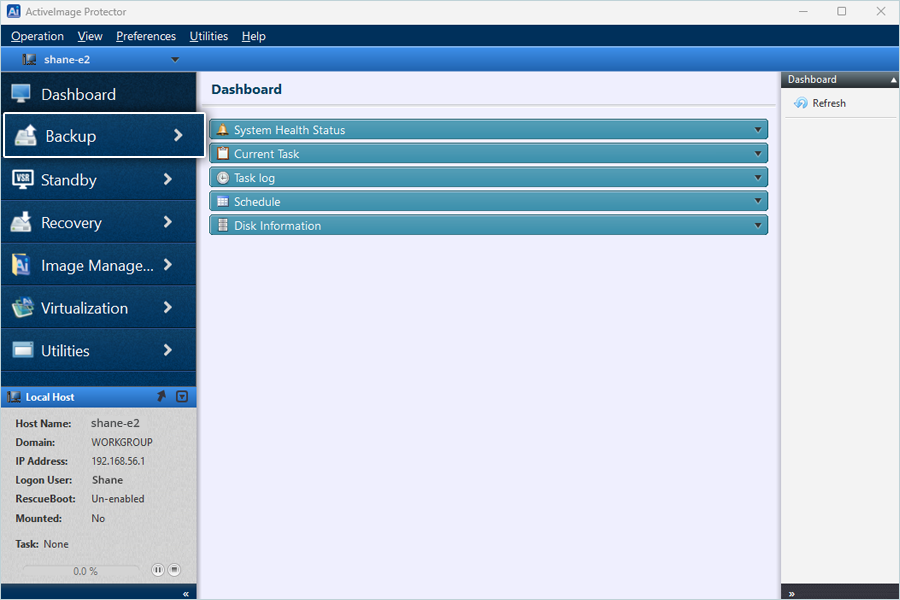
- 選択 ボリュームバックアップ または ファイルのバックアップ あなたの要求に応じて。
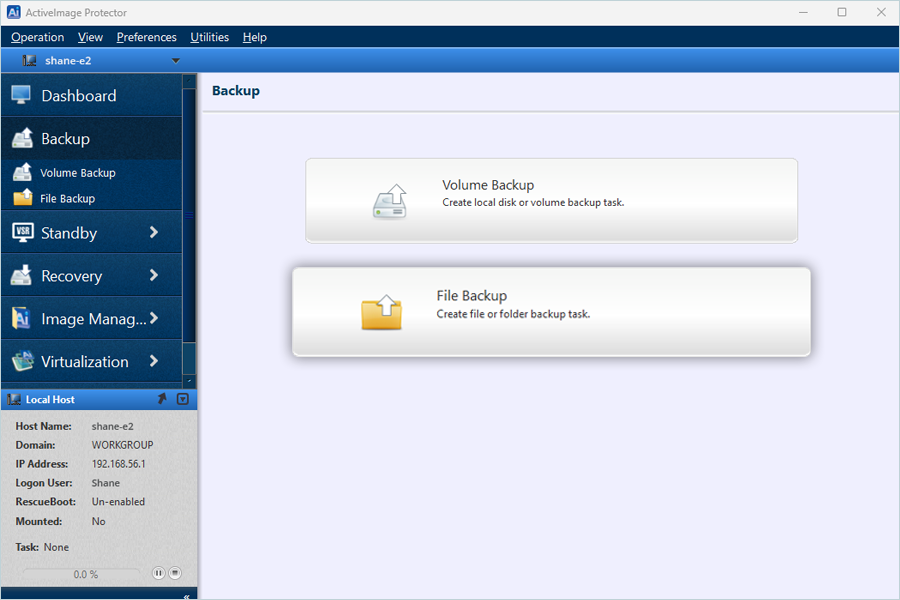
- ローカルシステムからソースフォルダを選択し 次のページ.
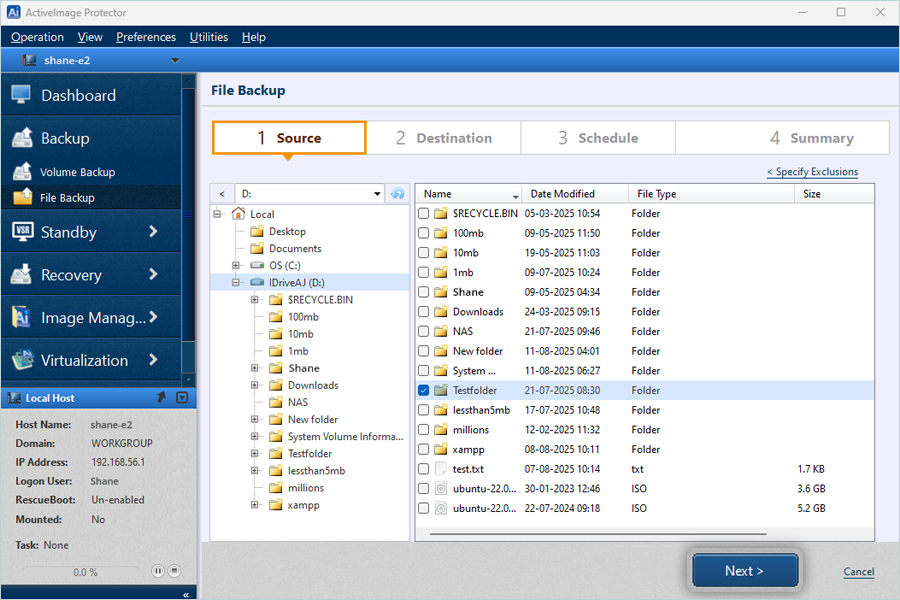
- を入力する。 タスク名 そして ファイル名 をクリックします。 フォルダを選択.
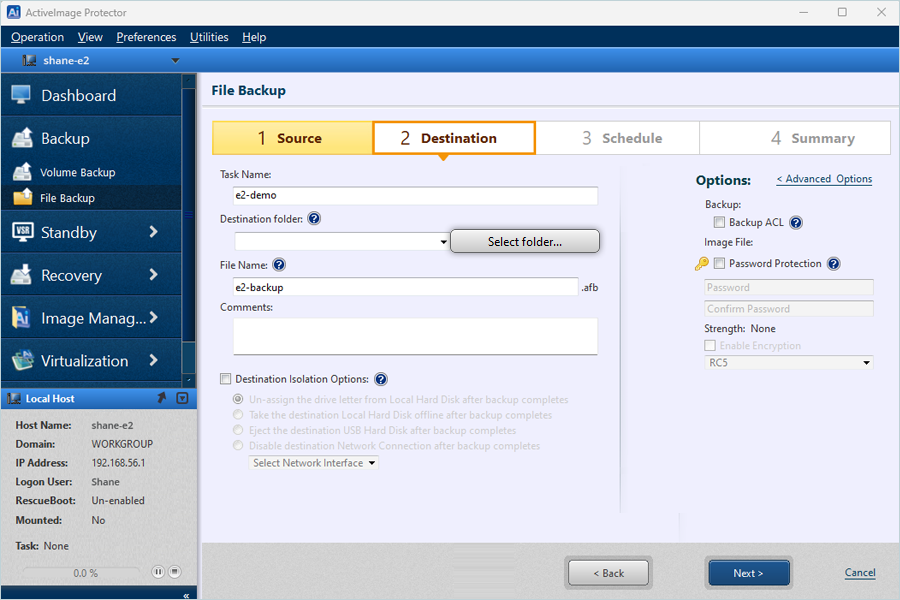
- 選択 アマゾンS3 を保存先として入力し、IDrive® e2クレデンシャル
- アクセスキーIDとしてIDrive®e2 Access Keyを入力してください。
- シークレットキーとしてIDrive®e2シークレットキーを入力します。
- 選択 プロバイダーを指定する をクリックし、ドロップダウンメニューを開きます。
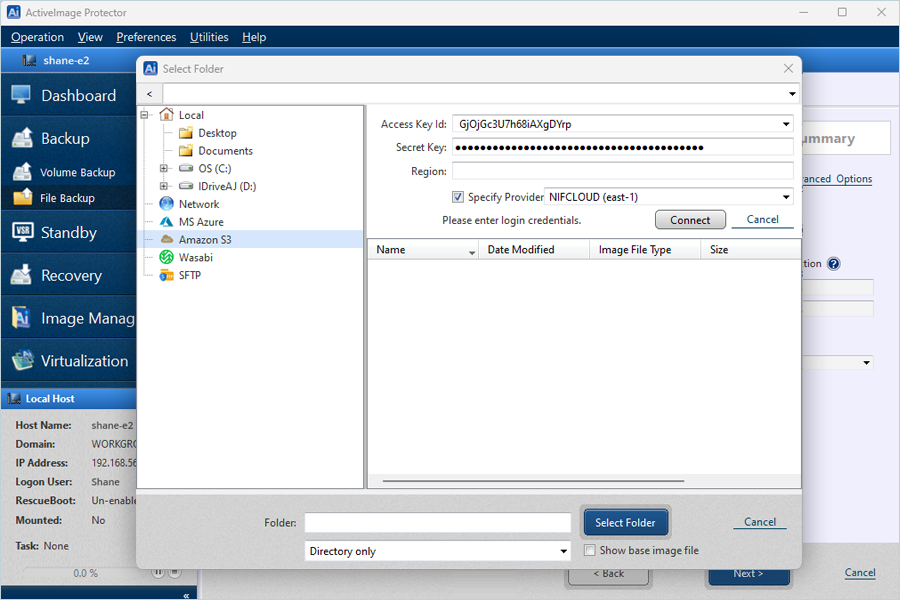
- 選択 新規追加を入力する。 名称 そして IDrive®e2 S3 エンドポイント.OKをクリックする。
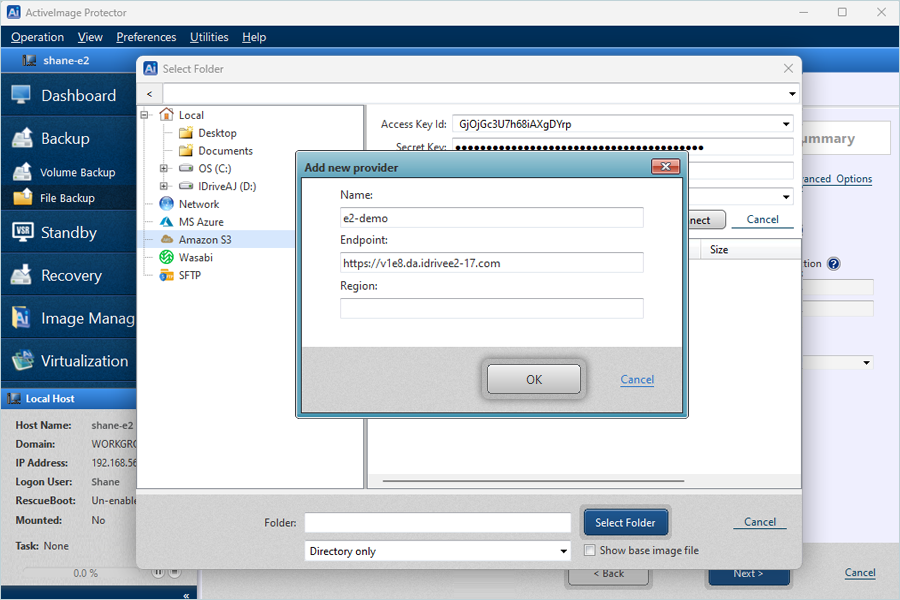
- クリック 接続.
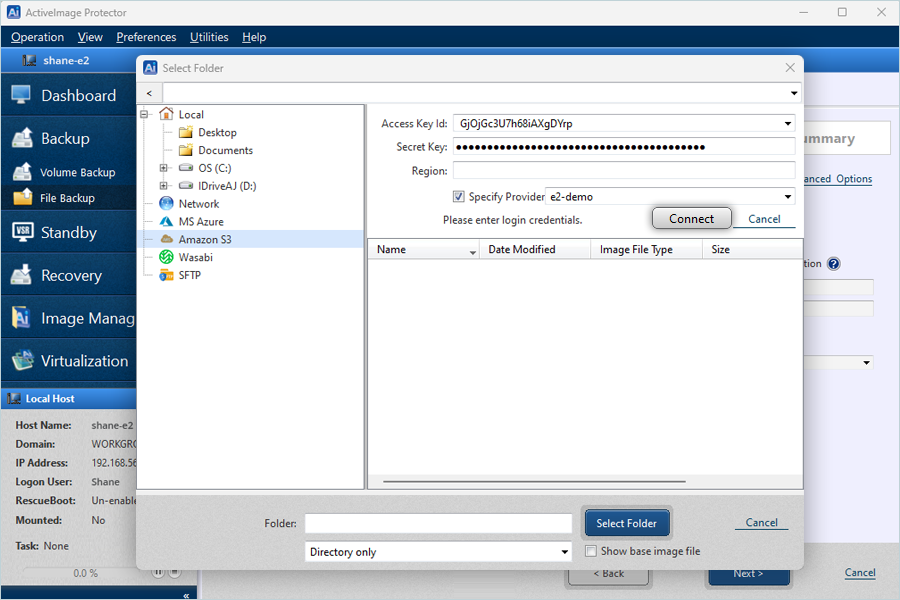
- IDriveを選択® e2バケットと目的のフォルダを選択し フォルダを選択.
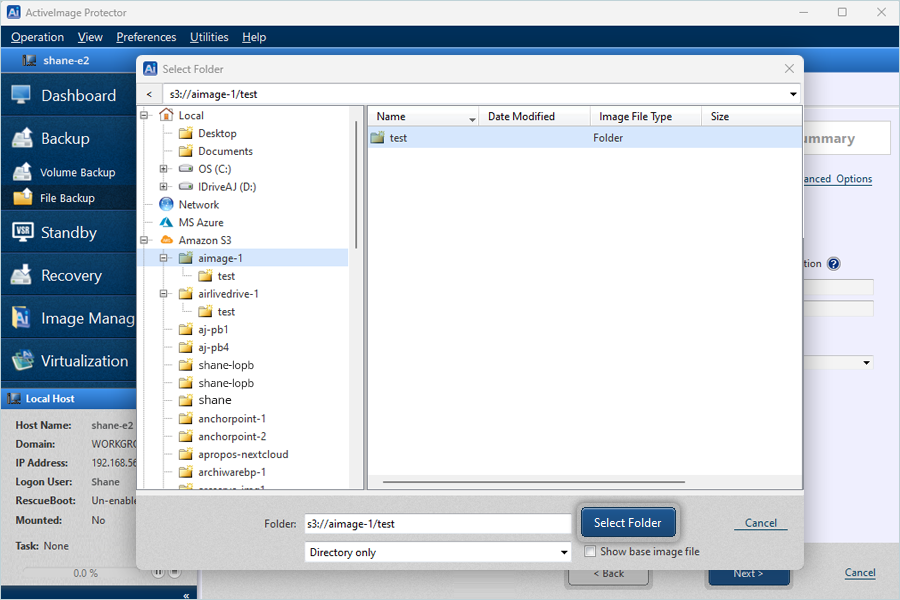
- デスティネーション設定画面で 次のページ.
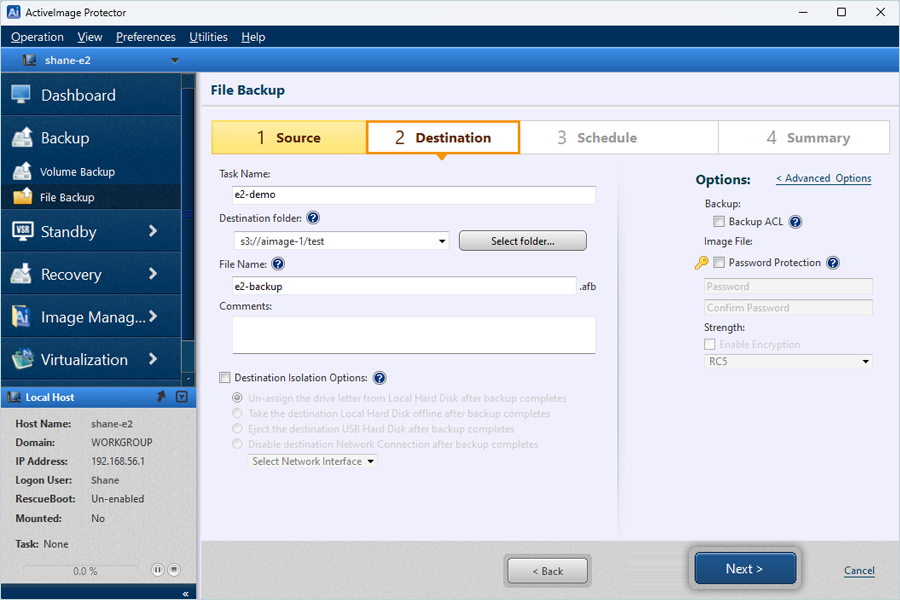
- 必要に応じてバックアップのスケジュールを設定し 次のページ.
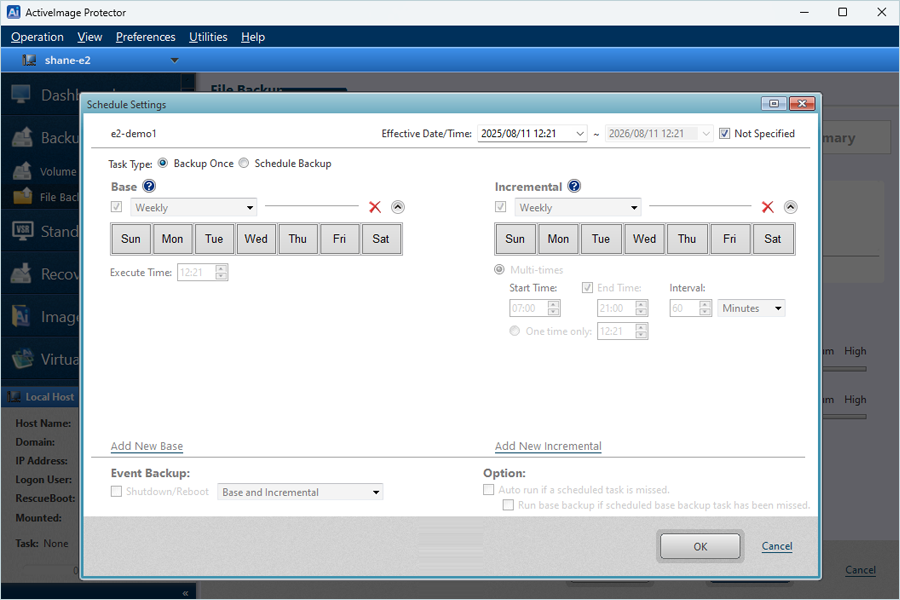
- 概要を確認し セーブ.

- スケジュールされていない場合は、そのまま 今すぐ実行 をクリックしてください。 OK.
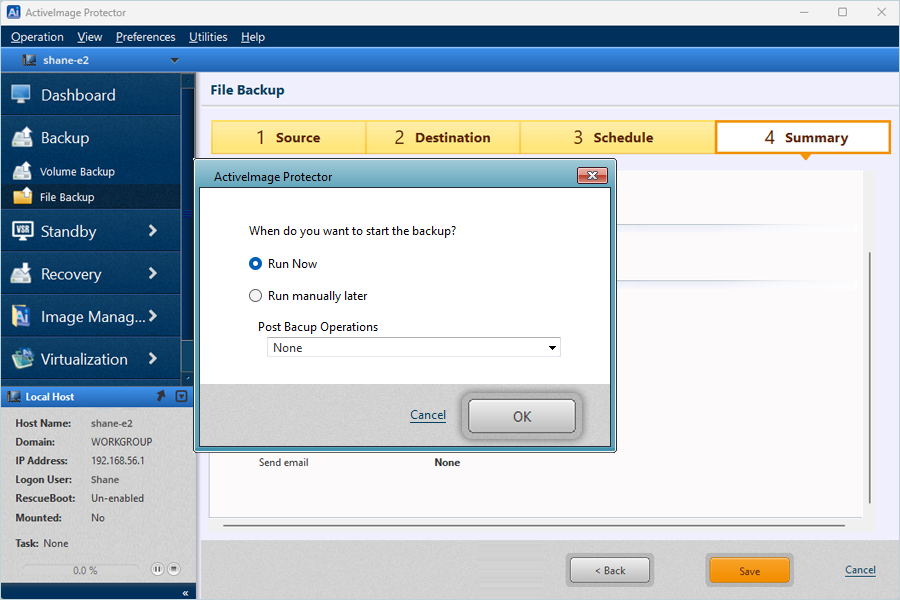
- ジョブが追加され、自動的に開始されます。
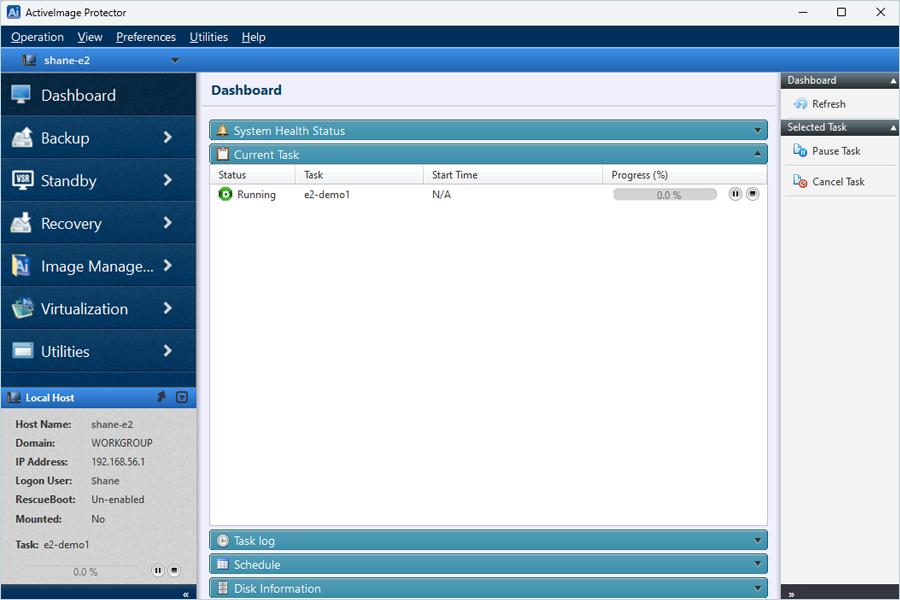
注:データの復元は、特定のバックアップソリューションプロバイダーによって処理され、お客様の環境に固有の複数の変数の影響を受けます。アプリケーション関連のお問い合わせ/サポートについては、バックアップ・ソリューション・プロバイダのテクニカル・チームに問い合わせることを強くお勧めします。